Discord ist eine Instant-Messaging-Plattform, auf der Sie mit Textnachrichten, Video- und Sprachanrufen kommunizieren und Mediendateien teilen können. Wenn Sie Videos speichern möchten, die andere Personen auf Discord geteilt haben, lesen Sie diesen Beitrag, um zu erfahren, wie Sie Discord-Videos auf Desktop und Handy herunterladen können.
Mit Discord können Sie Videos aus Discord direkt auf Ihrem Gerät speichern. Es ist also nicht notwendig, einen Discord Video Downloader zu installieren. Wenn Sie jedoch einen Link auf Discord in ein Video umwandeln möchten, sollte ein Discord Video Downloader Bot Ihre erste Wahl sein. (MiniTool MovieMaker ist ein kostenloses Videoberabeitungsprogramm. Sie können damit Discord-Videos und GIFs erstellen und die Größe von Discord-Videos reduzieren).
MiniTool MovieMakerKlicken zum Download100%Sauber & Sicher
Wie man Discord-Videos herunterlädt
Lassen Sie uns nun in diesen Beitrag eintauchen und sehen, wie man Discord-Videos herunterladen kann.
1. Videos von Discord auf dem Desktop herunterladen
Für PC-Benutzer gibt es hier eine Schritt-für-Schritt-Anleitung, wie man Discord-Videos auf den Computer herunterlädt.
Schritt 1. Öffnen Sie die Discord-App oder gehen Sie auf die Discord-Website.
Schritt 2. Gehen Sie zu Ihrem Server und wählen Sie den Kanal mit dem Video, das Sie speichern möchten.
Schritt 3. Klicken Sie dann auf das Download-Symbol in der oberen rechten Ecke des Videos und das Video wird automatisch auf Ihren Computer heruntergeladen.
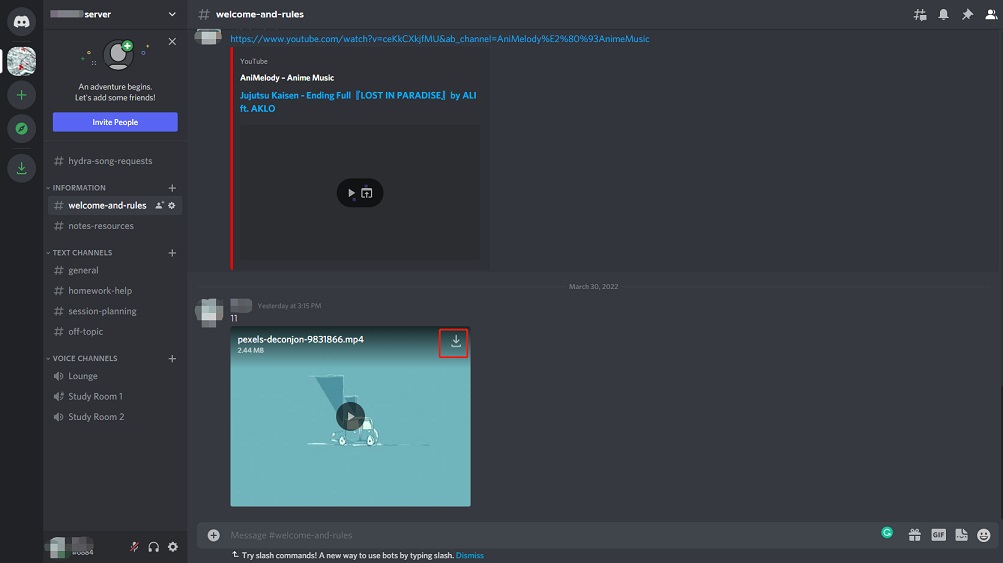
Das könnte Sie auch interessieren: Discord Dateigrößenbegrenzung | Wie man große Videos auf Discord sendet.
2. Videos von Discord auf dem Handy herunterladen
Die Schritte sind:
Schritt 1. Öffnen Sie Discord auf Ihrem Handy.
Schritt 2. Klicken Sie auf Ihren Server und dann auf den Kanal.
Schritt 3. Öffnen Sie das Video im Vollbildmodus. Oben auf dem Bildschirm wird ein Download-Symbol angezeigt.
Schritt 4. Klicken Sie auf dieses Symbol, um das Video von Discord herunterzuladen.
3. Videos von Discord über den Discord Video Downloader Bot herunterladen
Wenn Sie den Videolink in MP4 konvertieren möchten, können Sie einen Discord Video Downloader Bot verwenden – Savevideo Bot. Er kann Videos von YouTube und Reddit herunterladen. Er ist einfach zu benutzen. Geben Sie einfach die URL des YouTube- oder Reddit-Videos ein und er wird den Link in ein MP4-Video umwandeln.
Sie können keine YouTube-Videos herunterladen, die länger als 60 Sekunden sind. Um längere YouTube-Videos herunterzuladen, probieren Sie MiniTool uTube Downloader.
So geht’s:
Schritt 1. Starten Sie den Webbrowser und suchen Sie nach „SaveVideo Discord Bot“.
Schritt 2. Fügen Sie diesen Video-Downloader-Bot zu Discord hinzu.
Schritt 3. Öffnen Sie nun Discord und gehen Sie zu Ihrem Server.
Schritt 4. Klicken Sie auf einen Kanal. Geben Sie „sv video <URL>“ ein und fügen Sie den kopierten Videolink ein. Drücken Sie dann die Eingabetaste.
Schritt 5. Nach einer Weile sendet der Bot das Video an Sie. Klicken Sie auf das Download-Symbol, um das Video zu speichern.
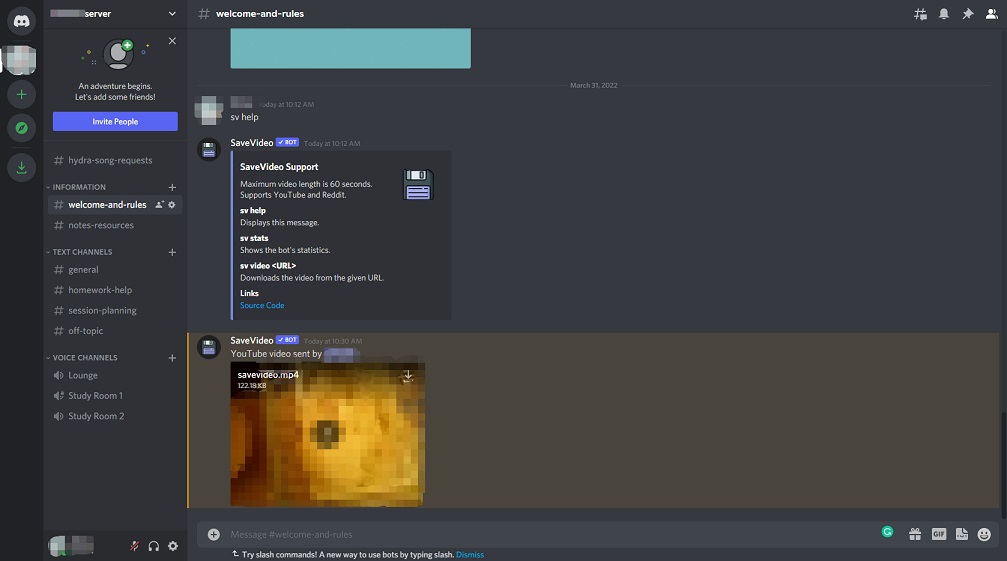
Möchten Sie auf Discord Musik hören? Sehen Sie bitte diesen Beitrag: Wie man Musik auf Discord abspielt.
Wie man Videos auf Discord teilt
Folgen Sie diesen Schritten, um Videos mit Ihren Freunden auf Discord zu teilen.
Schritt 1. Öffnen Sie Discord und finden Sie die Personen, an die Sie das Video senden möchten.
Schritt 2. Klicken Sie auf das + und wählen Sie Eine Datei hochladen, um das Video zu laden. Oder ziehen Sie ein Video aus Ihrem Ordner auf Discord und legen Sie es dort ab.
Schritt 3. Drücken Sie dann die Eingabetaste.
Fazit
Sie können Videos auf Discord teilen und Discord-Videos ganz einfach herunterladen. Jetzt sind Sie dran!

